1. 概要
内网穿透搞好了, 接下来就是迁移博客了. 之前的博客使用 Typecho 搭建的, 浏览其 github 仓库,发现已经支持了 docker 部署.
前提条件: 已经处理好内网穿透, 如未设置好, 可参见:
2. 配置frp客户端
在 frpc.ini 中添加博客域名的配置:
# 配置 HTTP访问
[devwiki_blog]
type = http
# nas 所在的局域网IP
local_ip=192.168.31.137
# 给 typecho 使用的端口
local_port=2080
# 博客地址
custom_domains = blog.devwiki.net
# 配置 HTTPS访问
[devwiki_blog_https]
type = https
custom_domains = blog.devwiki.net
plugin = https2http
plugin_local_addr = 192.168.31.137:2080
# HTTPS 证书相关的配置
plugin_key_path = /frp/ssl/blog.key
plugin_crt_path = /frp/ssl/blog.pem
# 配置重写 header 中 host
plugin_host_header_rewrite = blog.devwiki.net
# 配置转发header
plugin_header_X-From-Where = frp
# 以下两个必须设置, 否则 使用https 访问 typecho 安装会出错
plugin_header_X-FORWARDED-PROTO= https
plugin_header_X-FORWARDED-PORT= 443
3. 安装 typecho
1. 打开 container station -> 创建,搜索 typecho
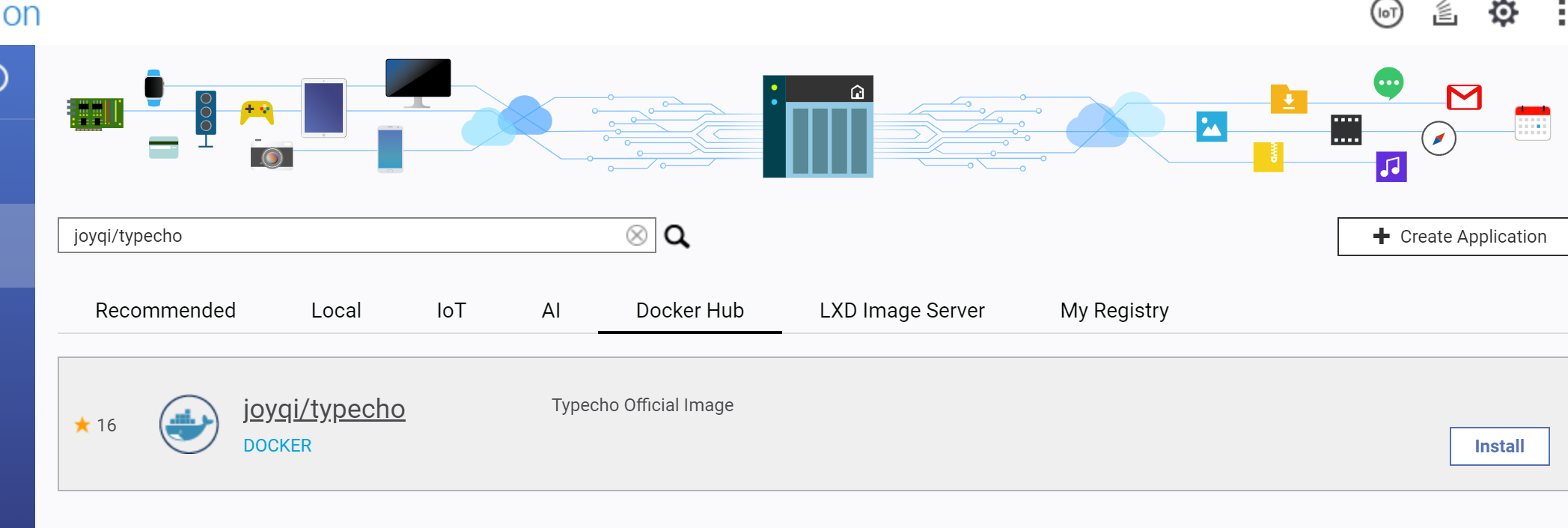
2. 点击 install, 选择 Apache版本
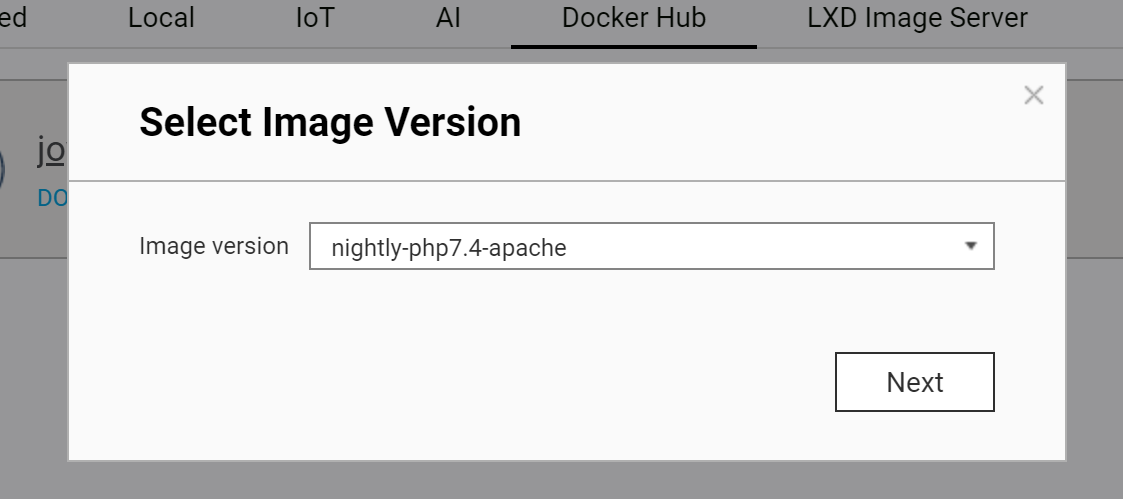
3. 点击高级设置, 设置端口
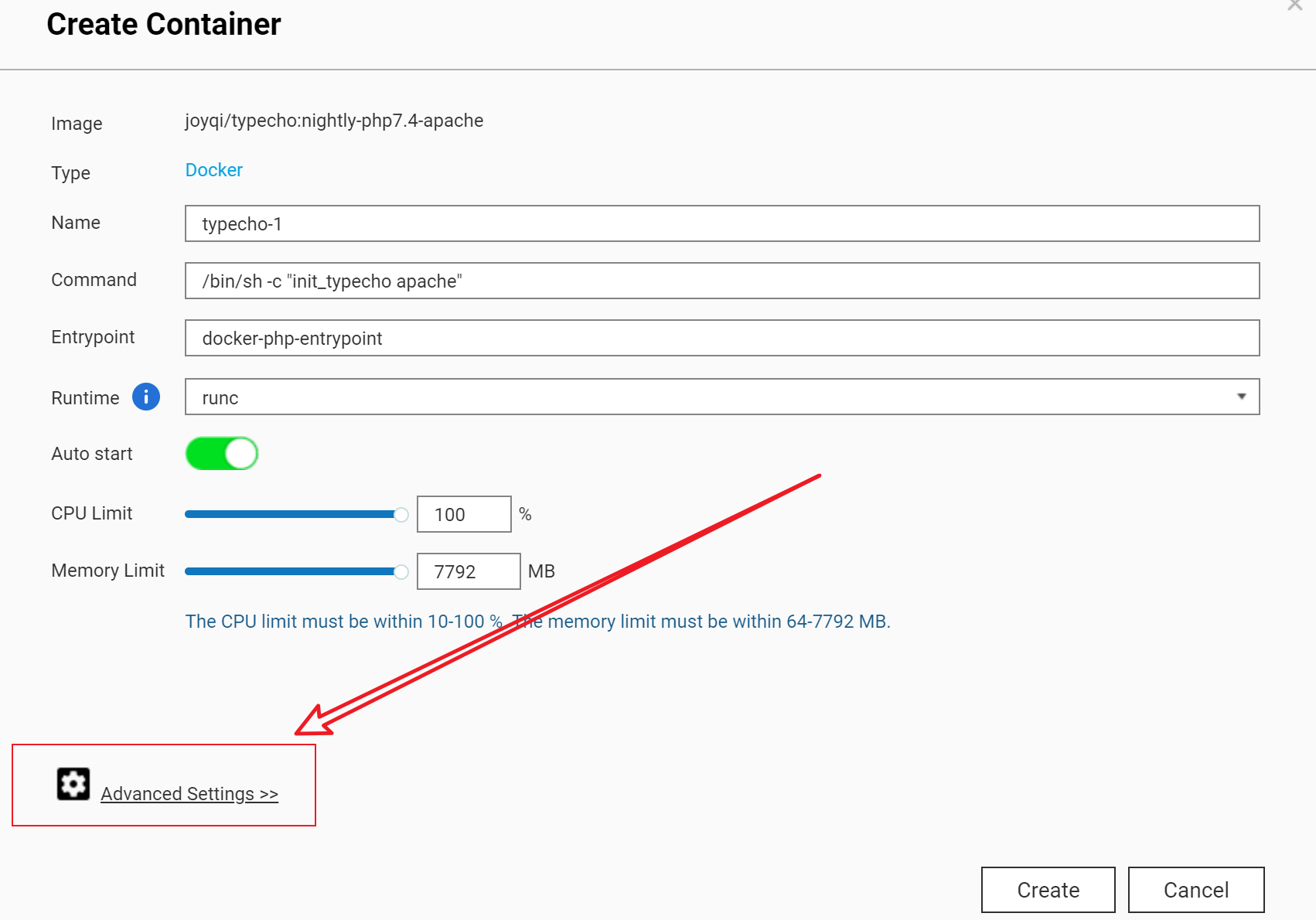
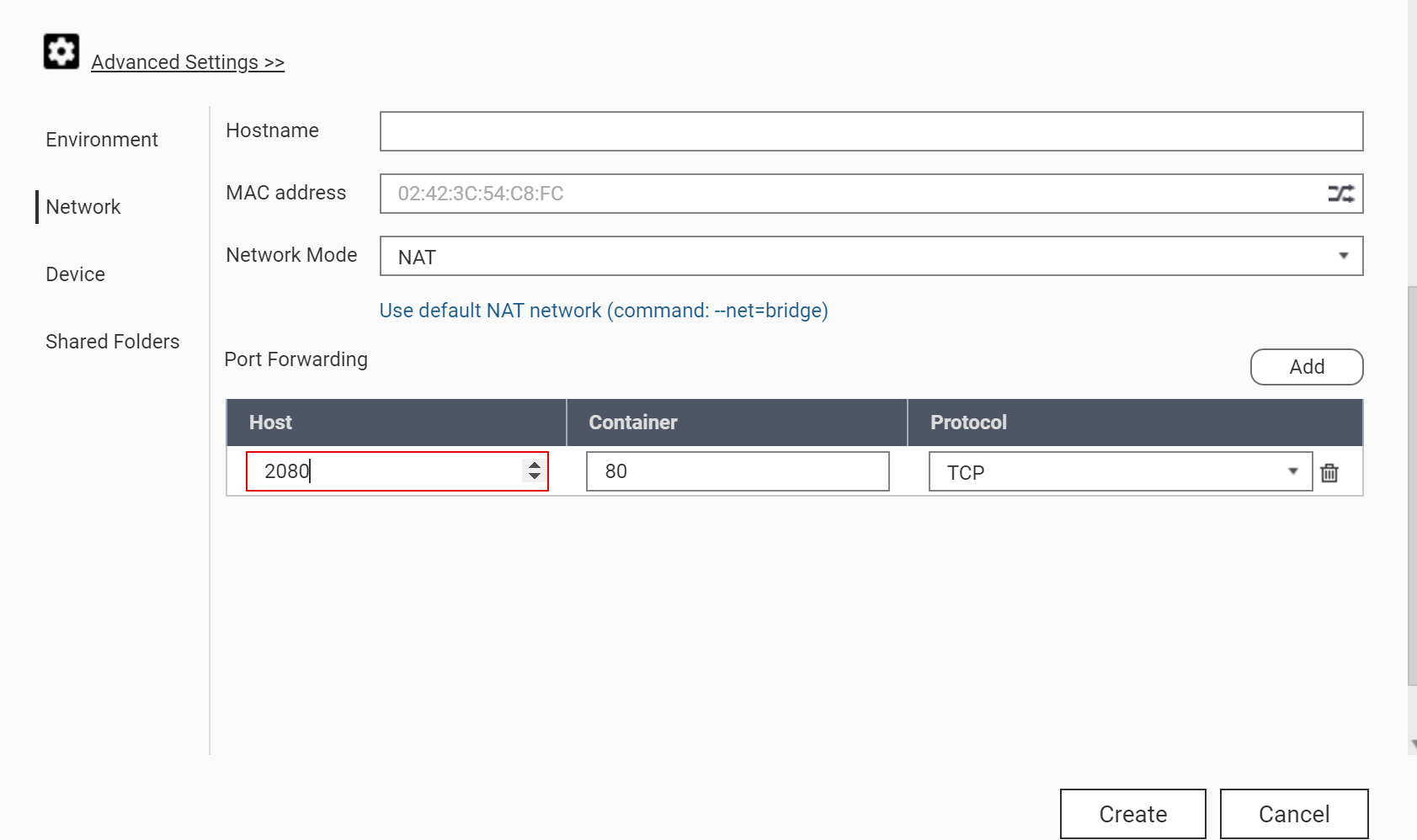
4. 点击 shared folder 配置文件夹路径
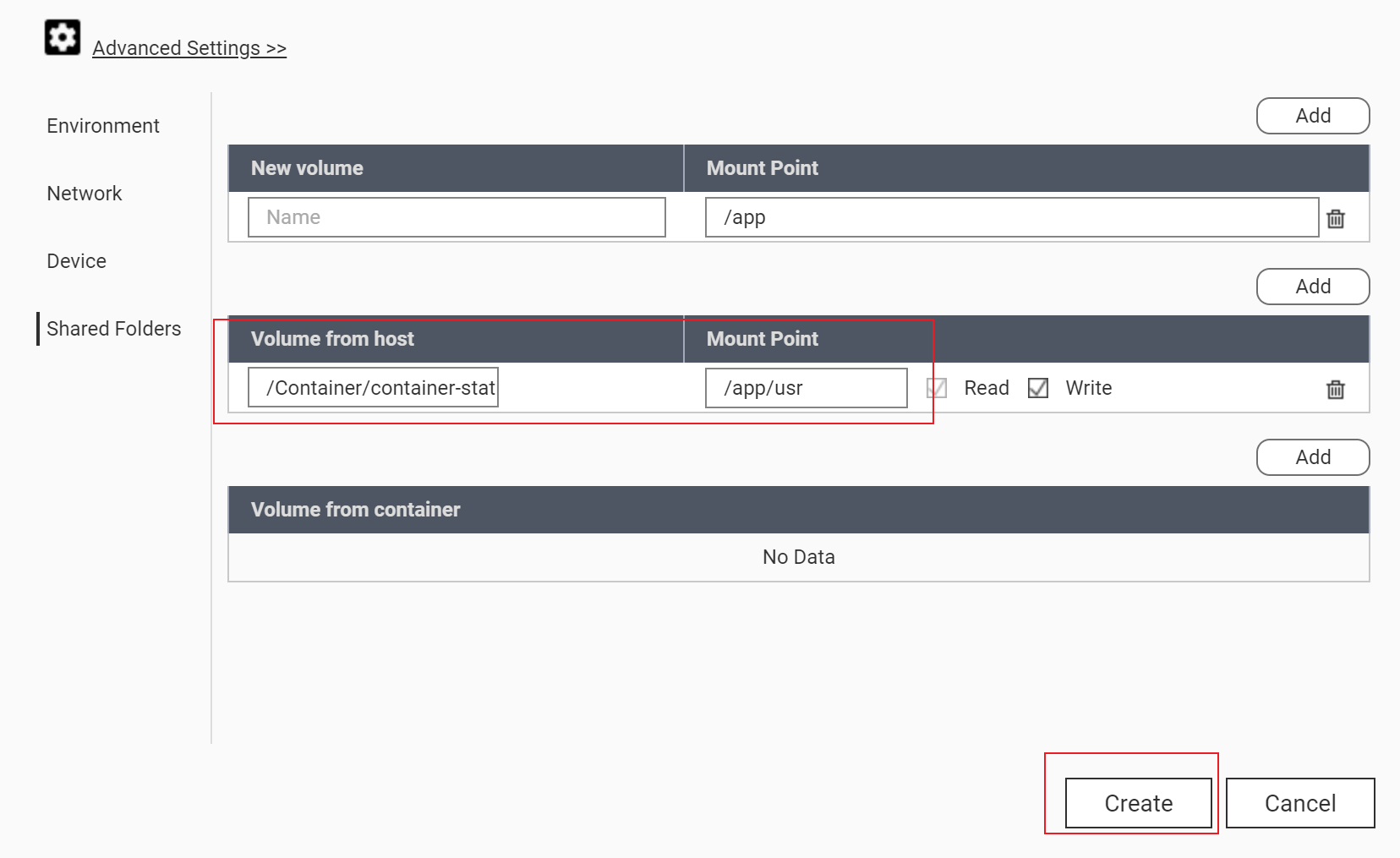
5. 点击create 开始创建,等待创建完成
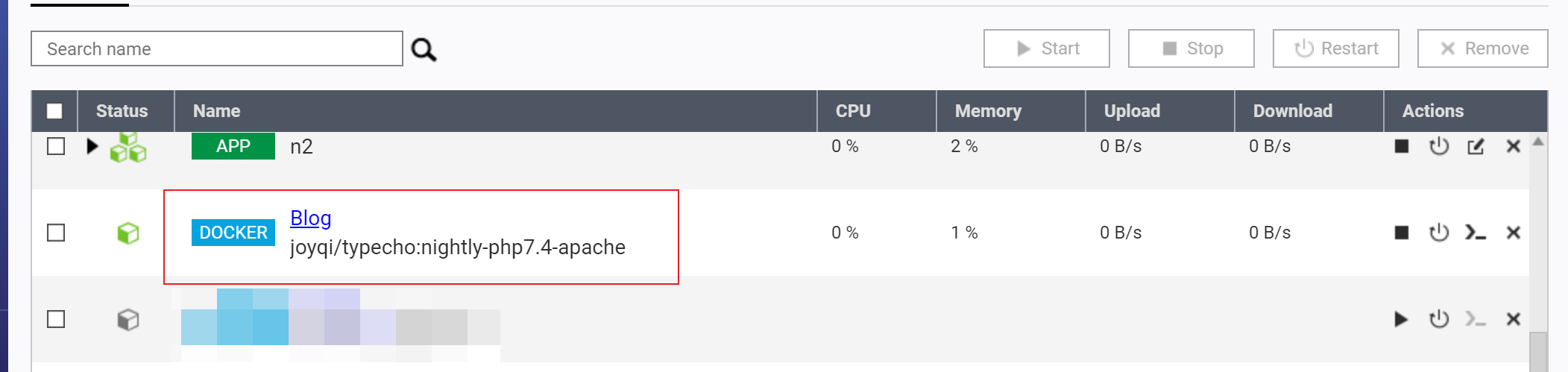
注意: 不要点击名称进入详情, 否则会自动停止
4. 安装 typecho
访问配置的域名: https://blog.devwiki.net/install.php 进行安装,
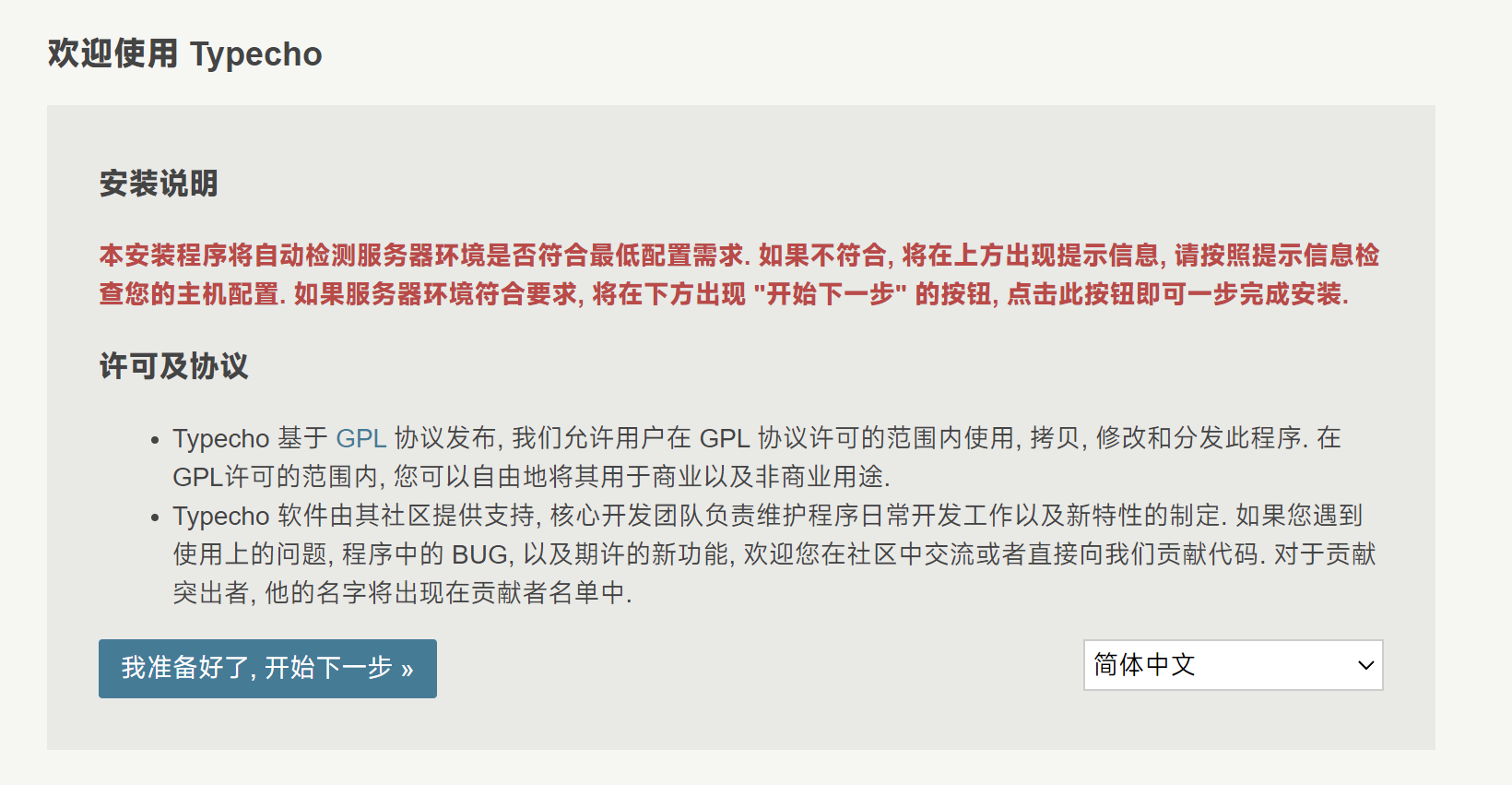
4.1 初始化配置
此处选择 sqlite 数据库, 相对比较简单. 然后下一步
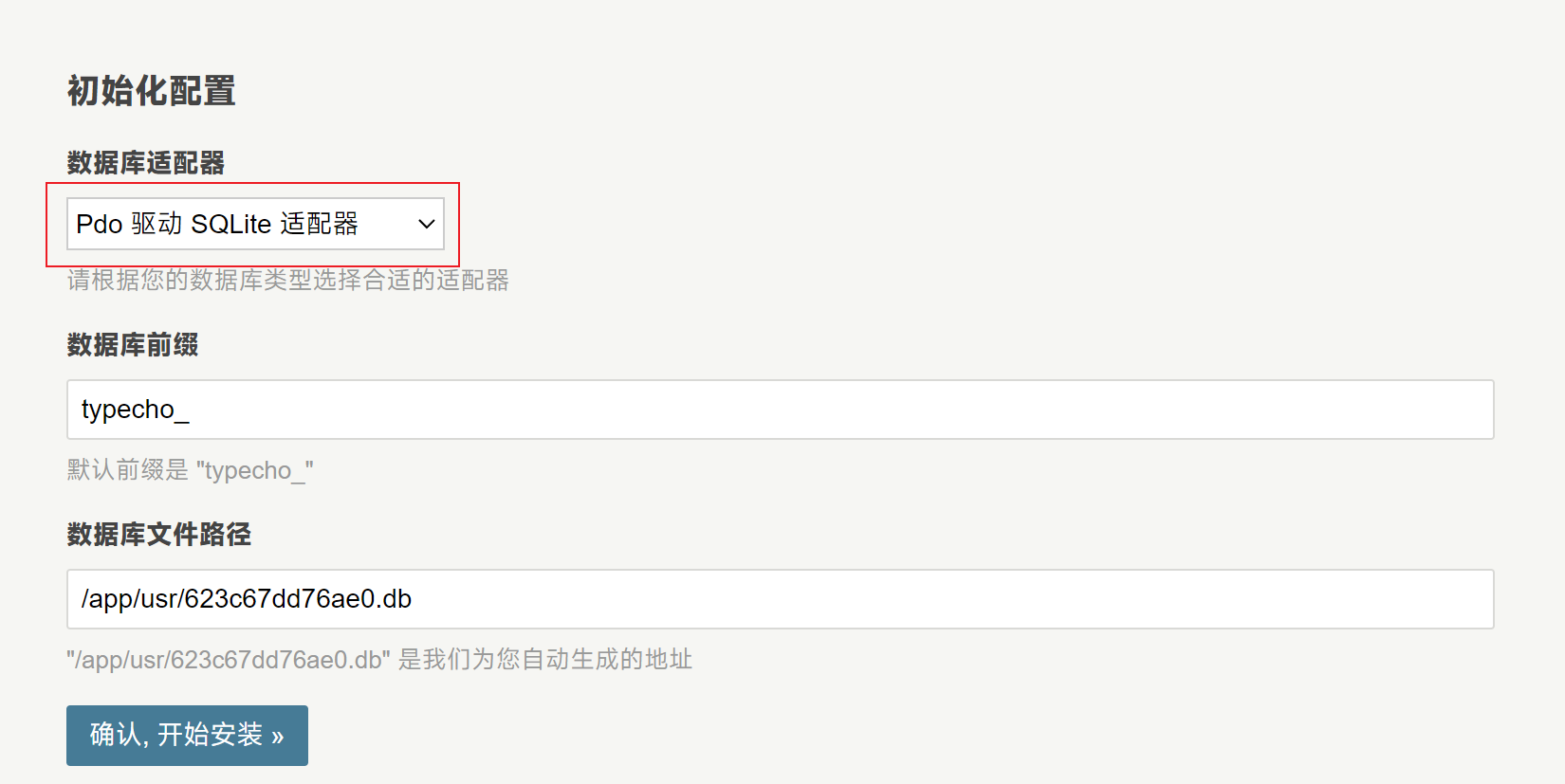
4.2 创建管理员账号
自己设置管理员账号密码及邮箱
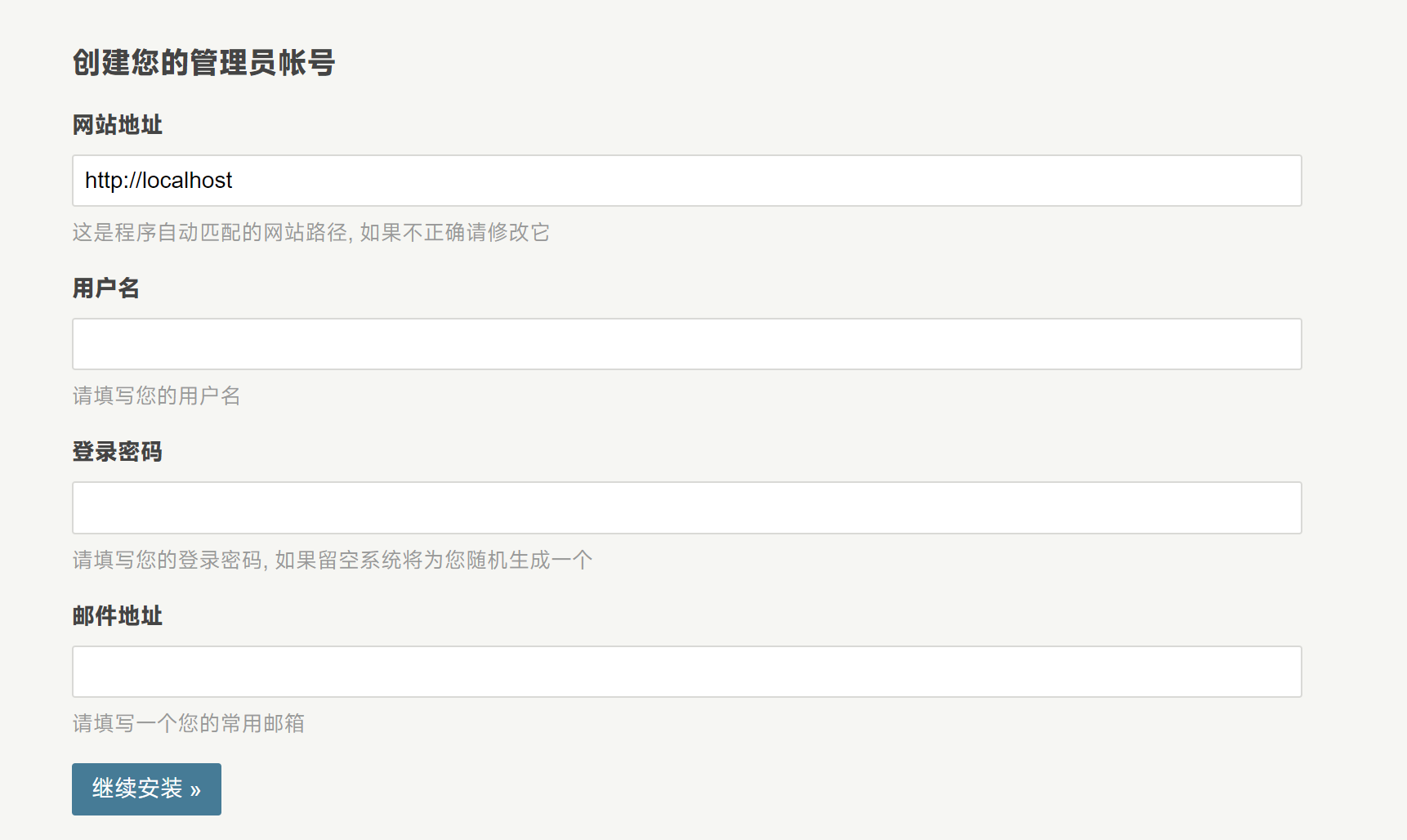
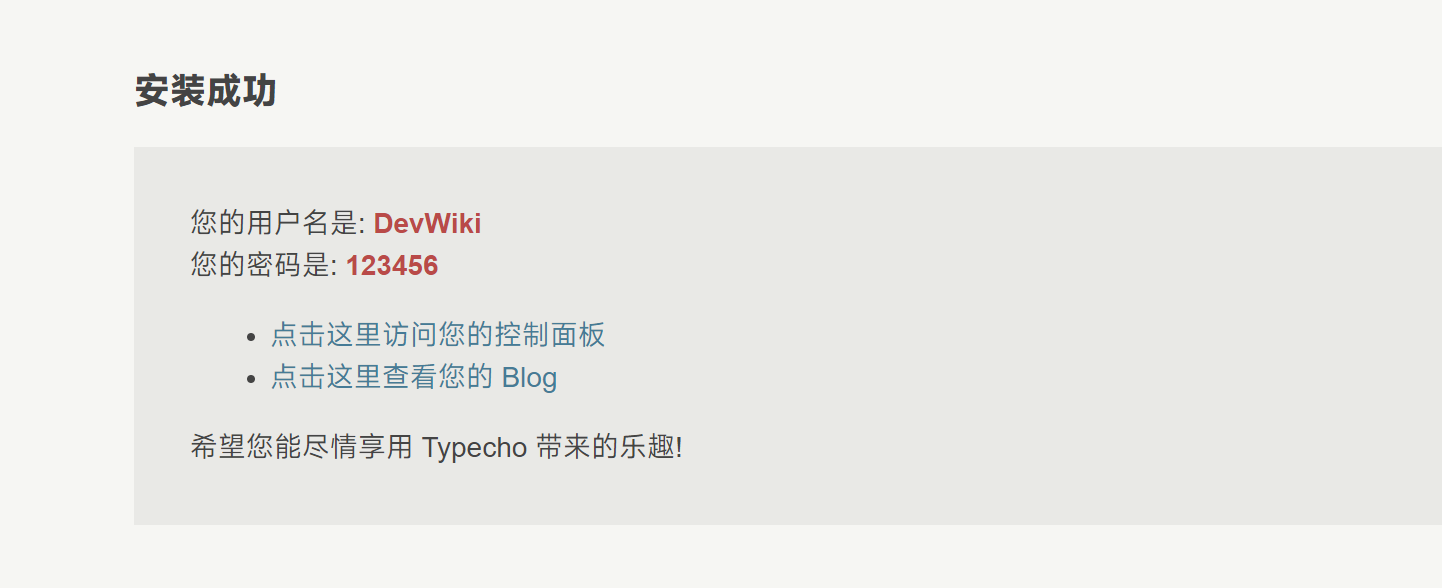
然后就可以访问管理后台写博客了~





